指定日の~ヶ月先の日付・~週間後の日付を表示
使用関数:EDATE
指定した日付から1ヶ月先、3ヶ月先などの日付を自動表示させる関数の解説です。また、~週間後の日付の表示方法も併せて解説します。
指定日より~ヶ月先の日付を表示させるEDATE関数
見積書の入力を例にあげてみましょう。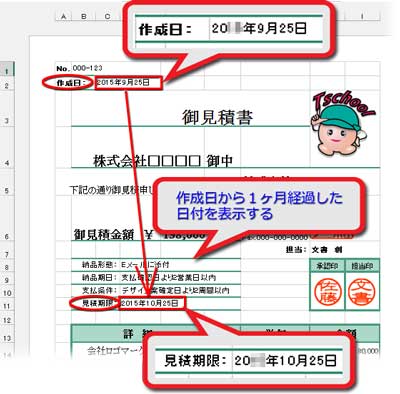
見積書の作成日から1ヶ月後を見積期限として表示させることにします。作成日はこの見積書を作成した当日の日付です。※TODAY関数は使いません。この日付は固定させます(今日の日付の入力方法)
見積期限を入力するセルを選択し、「数式」タブ「関数ライブラリ」の「日付/時刻」下▼からドロップダウンするリストの「EDATE」をクリックします。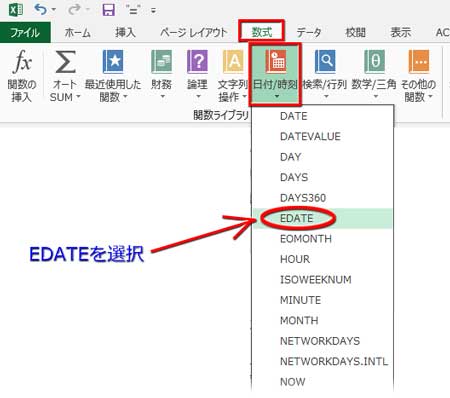
「関数の引数」ダイアログボックスが開いたら、「開始日」にカーソルが点滅している状態で作成日の日付セルをクリック。
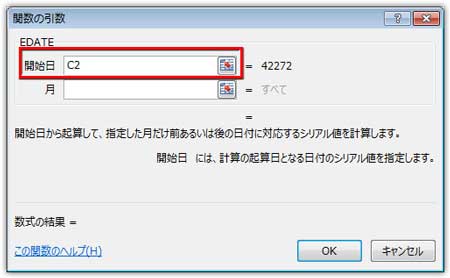
作成日の日付セルの周囲を破線が回り始め、「開始日」に作成日日付のセル番地(例ではC2)が自動入力されます。
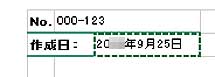
「関数の引数」ダイアログボックスの「月」に進ませたい月数の数字(例では1ヶ月の1)を入力して「OK」します。
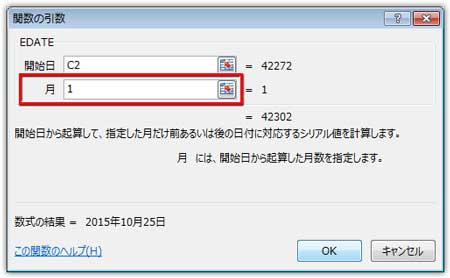
すると、こんな↓ワケわかんない数字が出現。(;°~°)
![]()
これは何かといえば、「シリアル値」といって時の経過を数値に置き換えたものです。「作成日から一ヶ月後の日付」のシリアル値を算出すると「42302」になるということですね。この数値を加算減算することで日付や時刻の出力が容易になるわけです。でも、このままじゃしょーもないので日付に変えましょう。
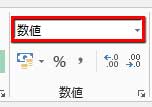
「ホーム」タブの「数値」グループに表示形式を示す大きめの窓があり、この時点ではここが「数値」か「標準」になってると思います。
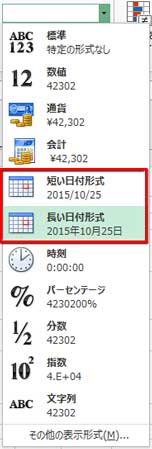
窓の右端▼を押してドロップダウンリストを表示させ、表示形式を「短い日付形式」か「長い日付形式」に変えます。
シリアル値が日付に↓置き換わりました。
![]()
~ヶ月「前」の日付を表示させるには?
では、指定日より以前に遡った日付を表示させたい時はどうするのか? ・・・何となくこうかな?と勘が働くと思いますが、それ、当たってます。
そう、「月」の数字にマイナスをつければいいんです。
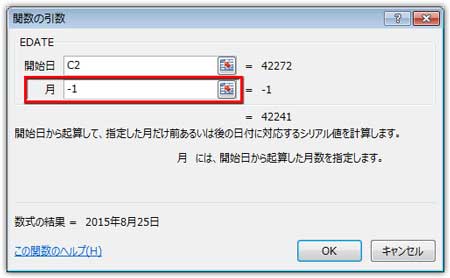
これで1ヶ月前の日付が取得できます。
~週間後の日付表示は計算で
月単位ではなく、週単位で前後させた日付を取得したい場合もあると思います。
これは単純な計算式を使えばできます。「指定日より2週間後の日付」を表示させるなら、数式バーに「=」と入力して、指定日の入ったセル(例ではC2)をクリック。セル番地が自動入力されたら「+(7*2)」「7:一週間の日数」×「2:2週間後」と入力します。 =C2+(7*2)
Enterを押せば日付が表示されます。
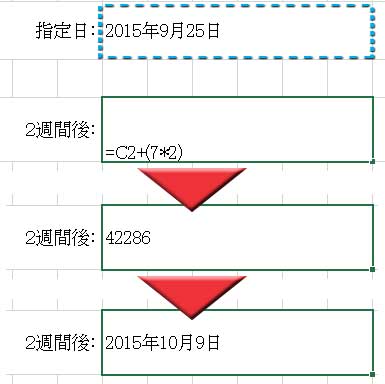
「指定日より2週間前の日付」は =C2-(7*2) で算出できます。
